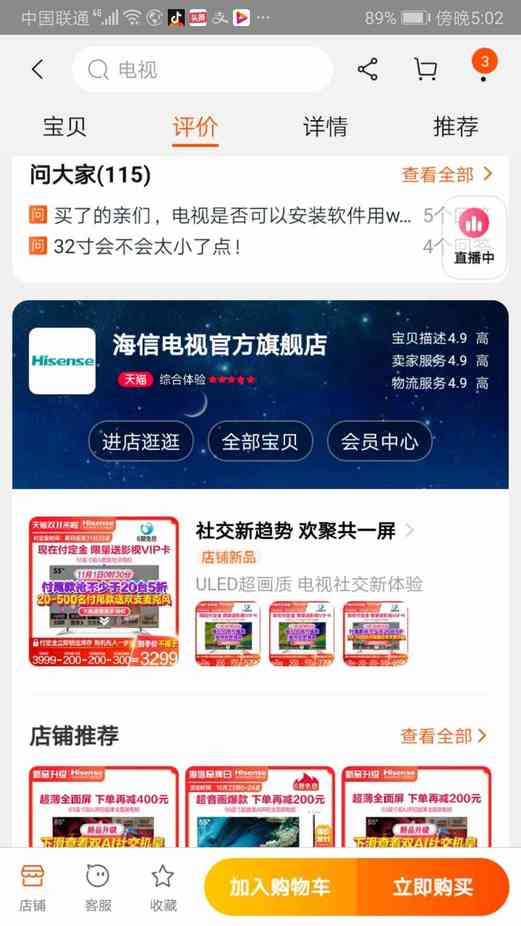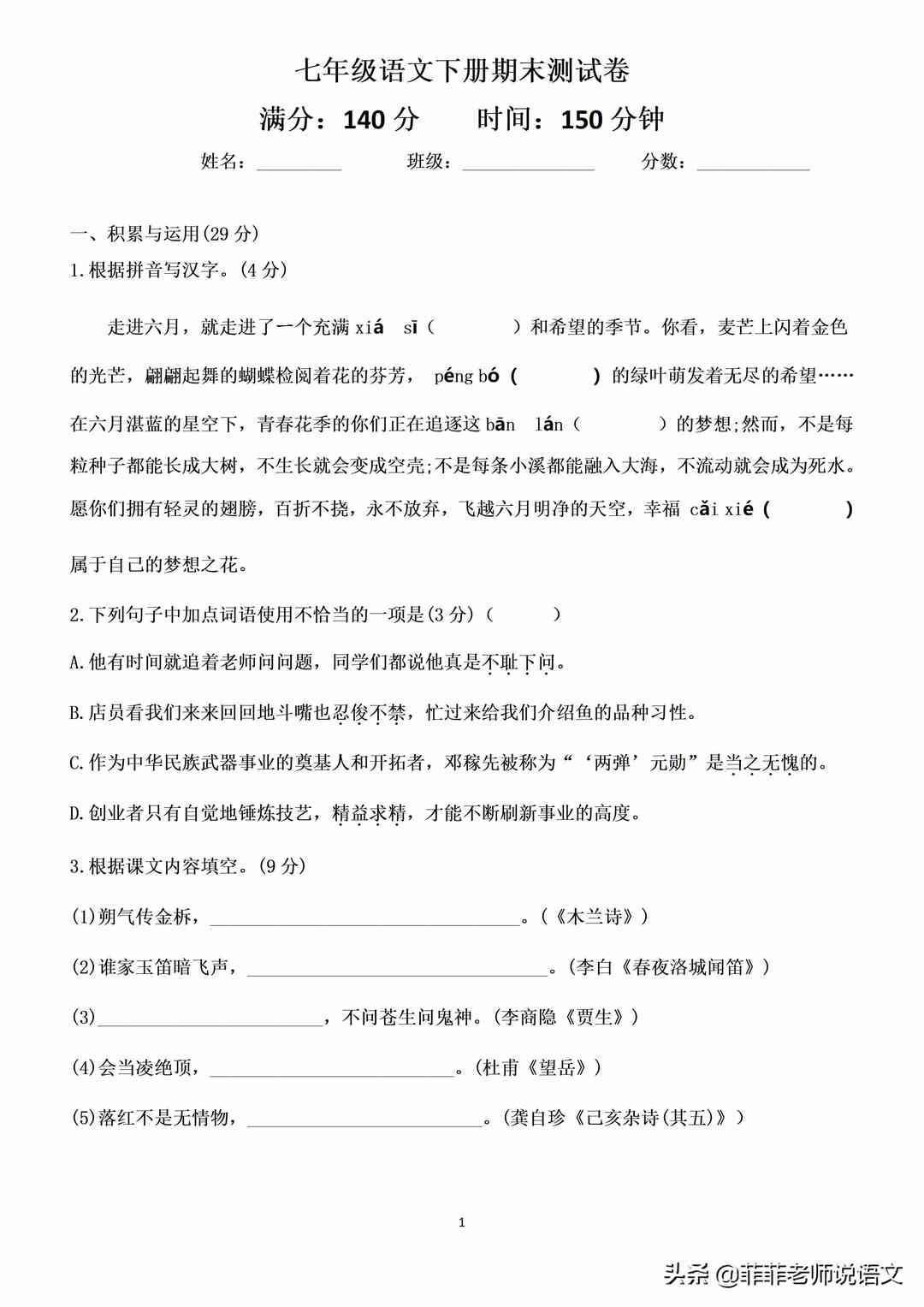安全模式启动(如何以安全模式启动电脑)
安全模式启动(如何以安全模式启动电脑)
在Windows 10上,安全模式允许加载一组基本功能和通用设备驱动程序,足以解决常见的软件和硬件问题。
例如,当计算机无法正常启动、网络连接问题以及应用程序或Windows Update无法下载更新时,可以使用安全模式对其进行故障排除。这也是诊断和修复显卡驱动程序问题以及执行病毒扫描以删除任何恶意软件的良好环境,否则,当操作系统在正常模式下运行时,将无法修复该恶意软件。
过去,以安全模式启动就像重新启动电脑并按“F8”键一样容易,但Windows 10不再是这种情况了。
本文目录
如何使用电源菜单以安全模式启动Windows10
如何使用设置以安全模式启动Windows10
如何使用命令提示符以安全模式启动Windows10
如何使用MSConfig在安全模式下启动Windows10
一、使用电源菜单以安全模式启动Windows10
使用以下操作在安全模式下启动Windows 10:
1.在Windows 10上打开开始。
2.单击电源菜单。
3.按住Shift键,然后单击“重启”按钮。
4.在“选择一个选项”屏幕上,单击“疑难解答”选项。
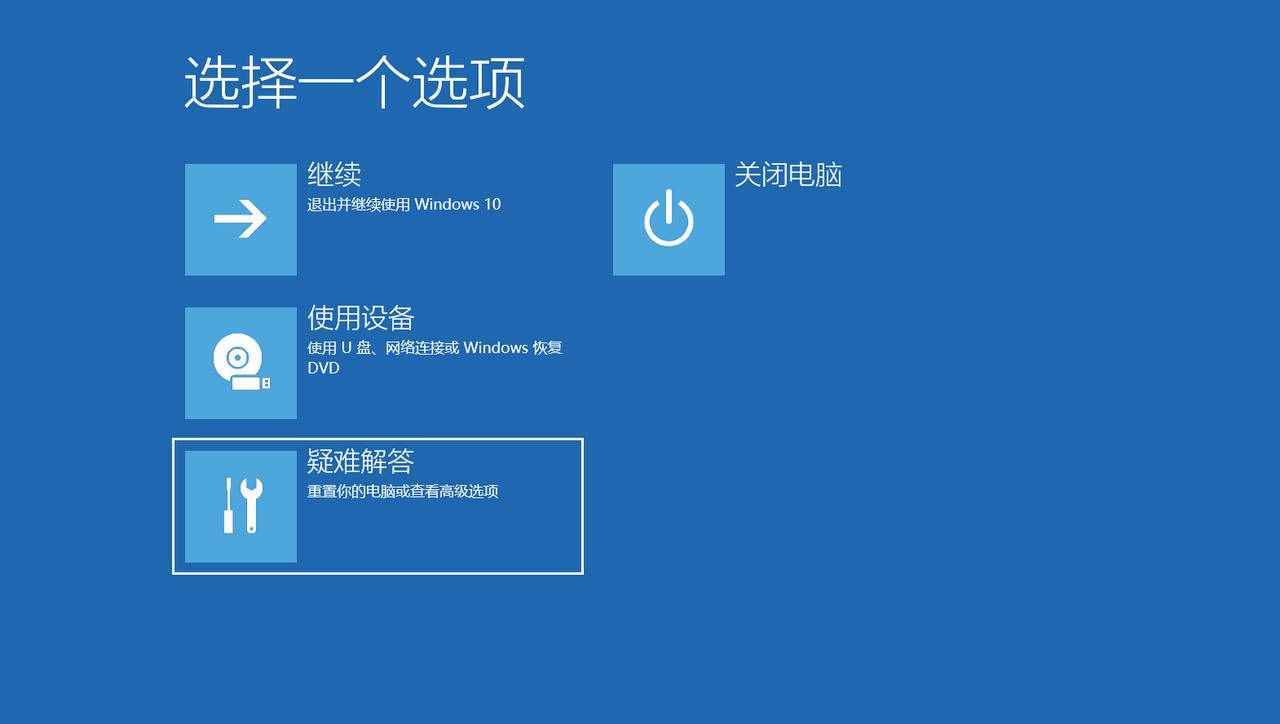
5.单击“高级选项”按钮。
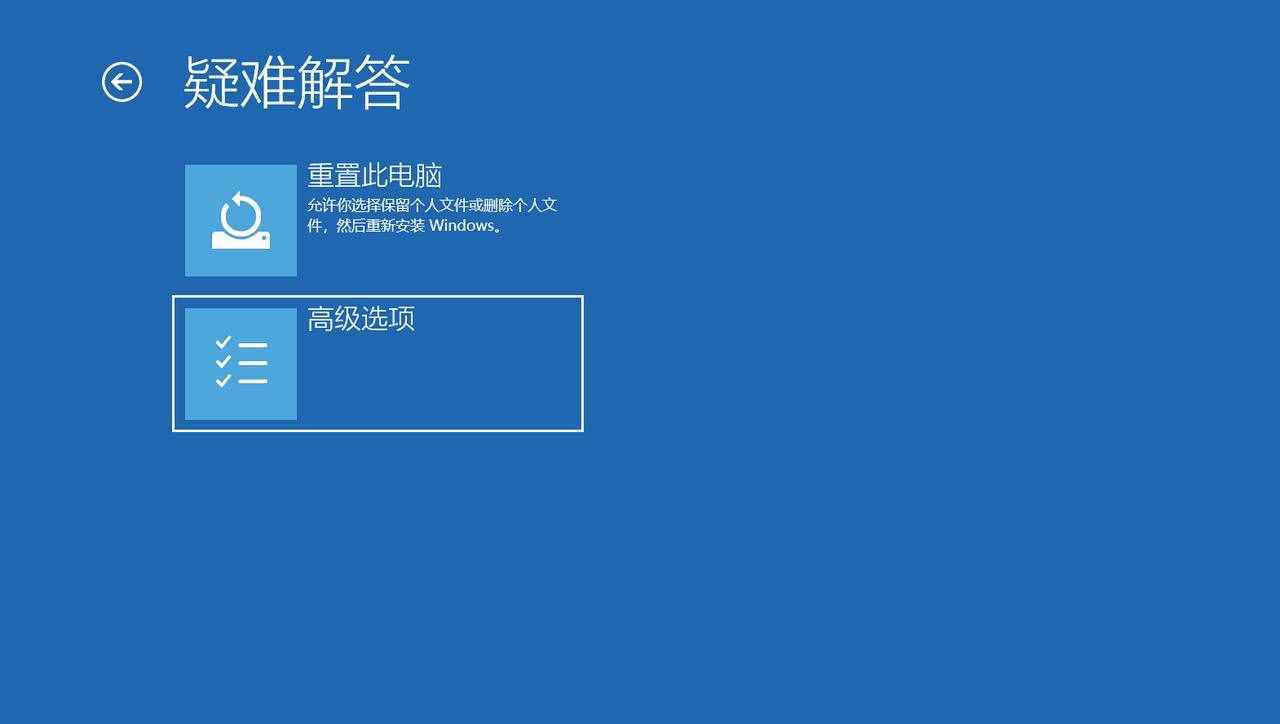
6.单击“启动设置”选项。
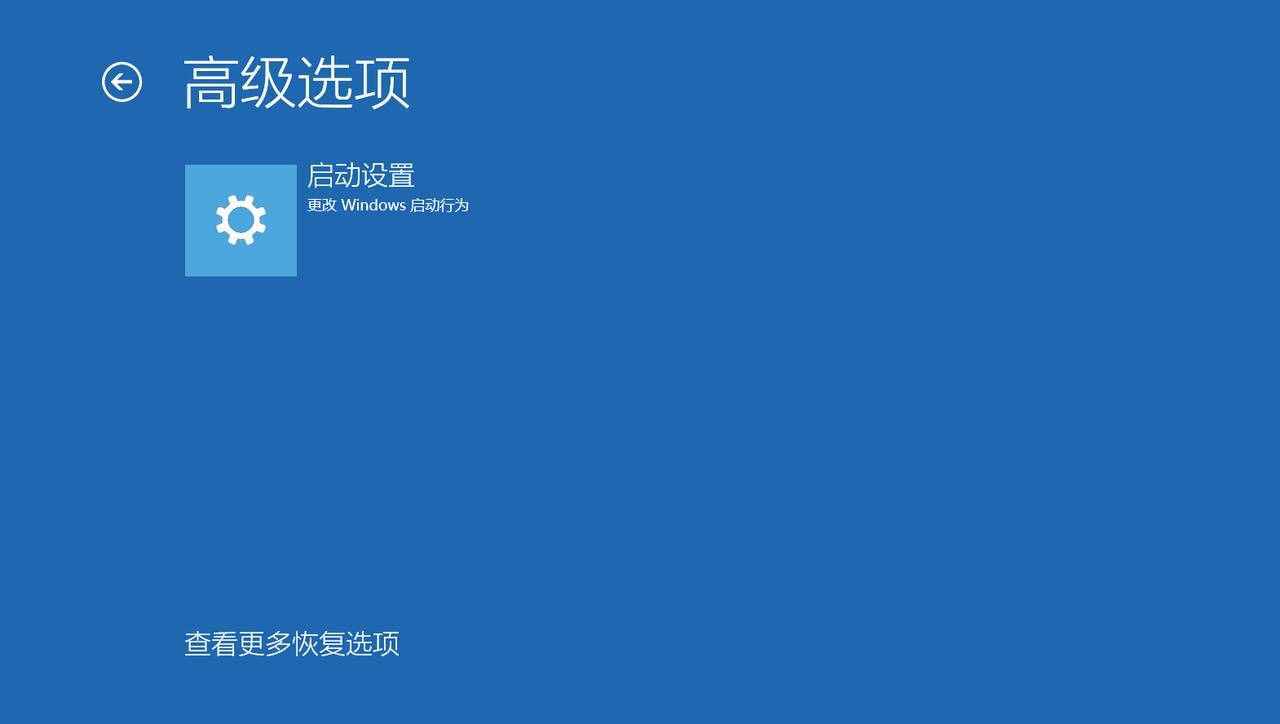
7.单击“重启”按钮。
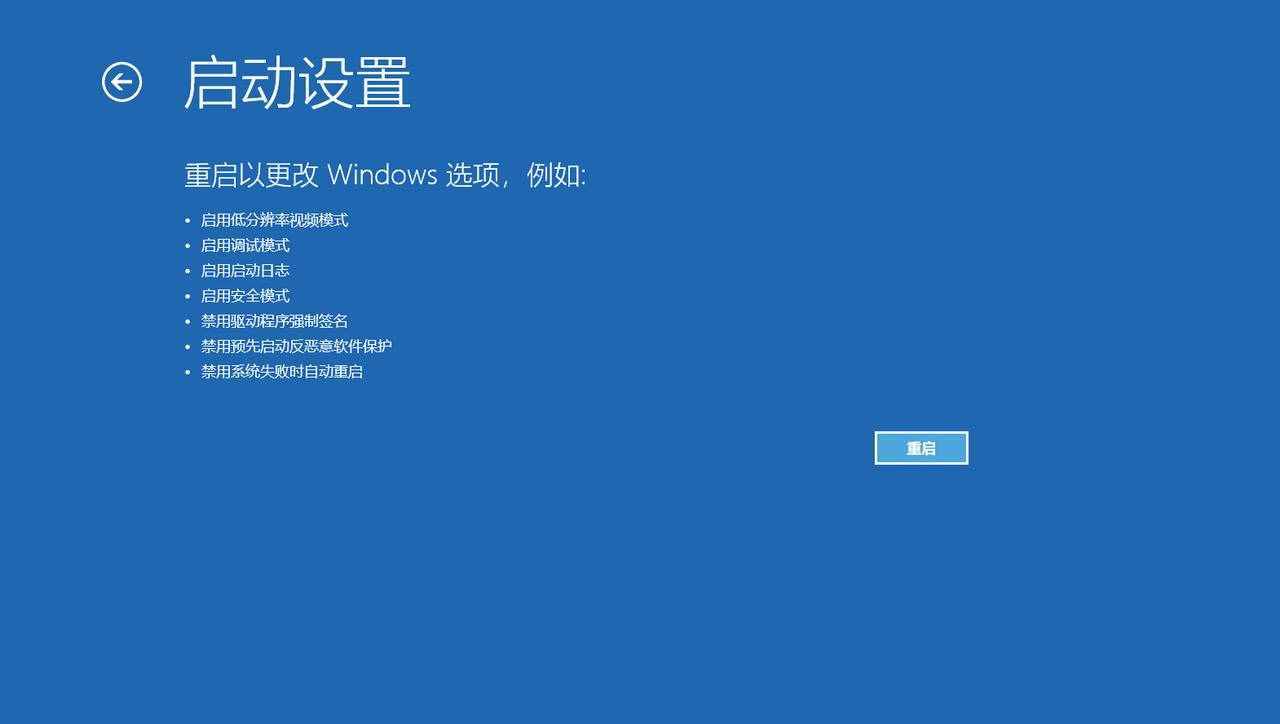
8.选择一种安全模式环境,包括“启用安全模式”、“启用带网络连接的安全模式”或“启用带命令提示符的安全模式”。
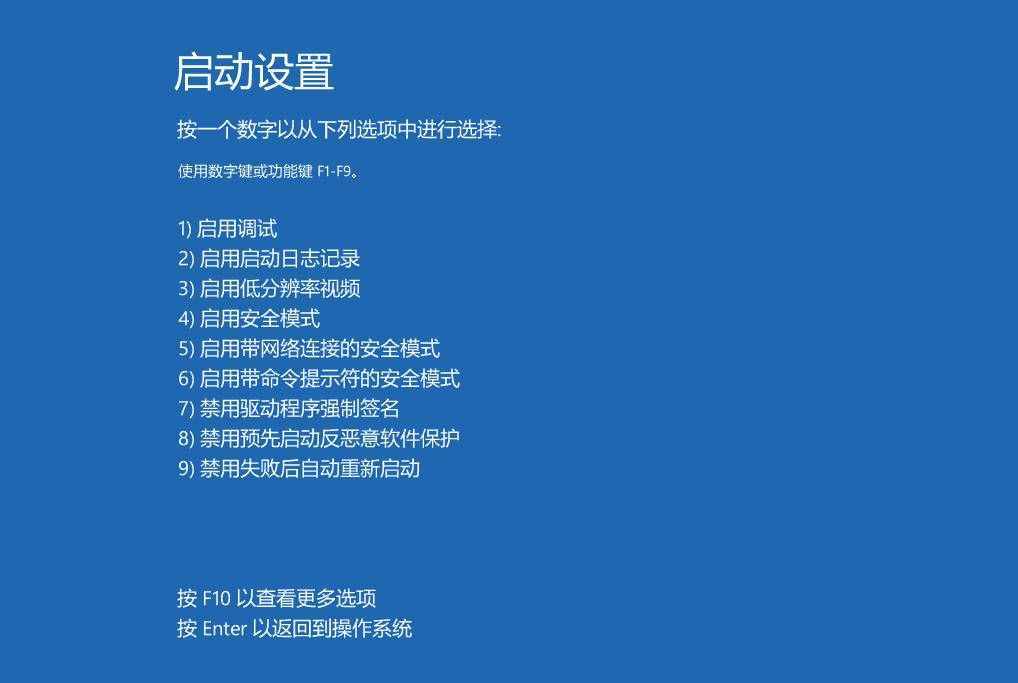
通常,根据问题的不同,必须使用选项4(启用安全模式),但是,如果你需要访问Internet来更新驱动程序或下载新的防病毒定义以进行完整的病毒扫描,还可以选择选项5(启用带网络连接的安全模式)。
完成这些步骤后,计算机将以指定的模式启动,来进行故障排除和解决问题。
二、使用设置以安全模式启动Windows10
要从Windows 10上的“设置”以安全模式启动,请使用以下步骤:
1.打开设置。
2.单击更新和安全。
3.单击恢复。
4.在“高级启动”部分下,单击“立即重新启动”按钮。
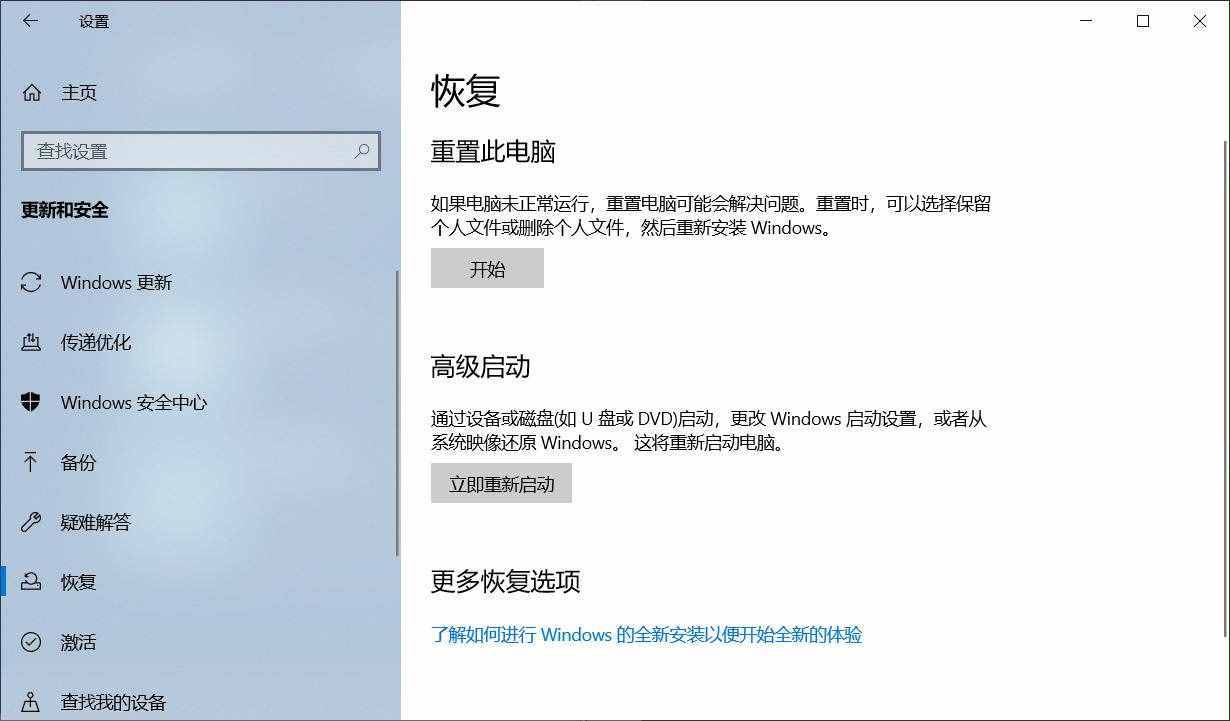
5.在“选择一个选项”屏幕上,单击“疑难解答”选项。
6.单击“高级选项”按钮。
7.单击“启动设置”选项。
8.单击“重启”按钮。
9.选择一种安全模式环境,包括“启用安全模式”、“启用带网络连接的安全模式”或“启用带命令提示符的安全模式”。
完成这些步骤后,电脑将进入安全模式环境,你可以在其中轻松地进行故障排除和修复问题。
三、使用命令提示符以安全模式启动Windows10
要使用命令提示符以安全模式启动Windows 10,请执行以下步骤:
1.打开开始。
2.搜索“命令提示符”,右键单击顶部结果,然后选择“以管理员身份运行”选项。
3.输入以下命令,然后按Enter:
Bcdedit /set {bootmgr} displaybootmenu yes
4.重启电脑。
5.在Windows引导管理器中,按F8键访问“启动设置”菜单选项。
6.选择一种安全模式环境,包括“启用安全模式”、“启用带网络连接的安全模式”或“启用带命令提示符的安全模式”。